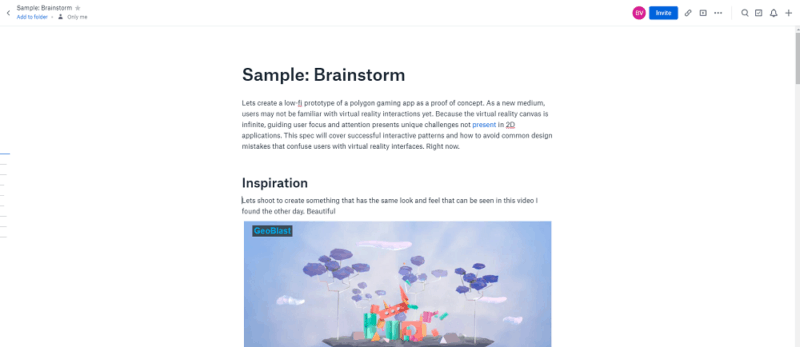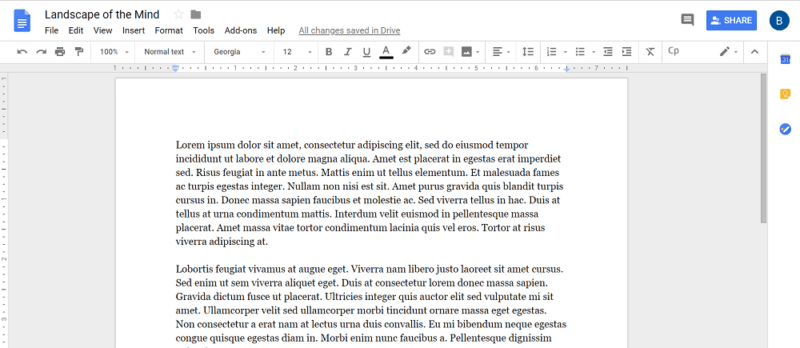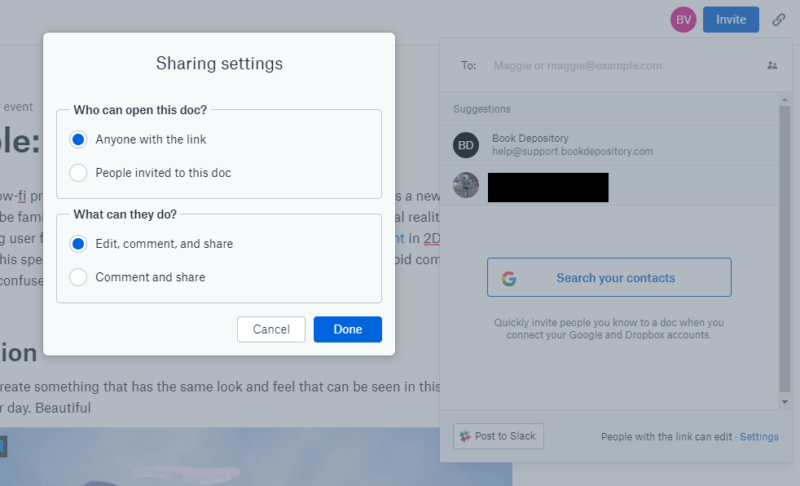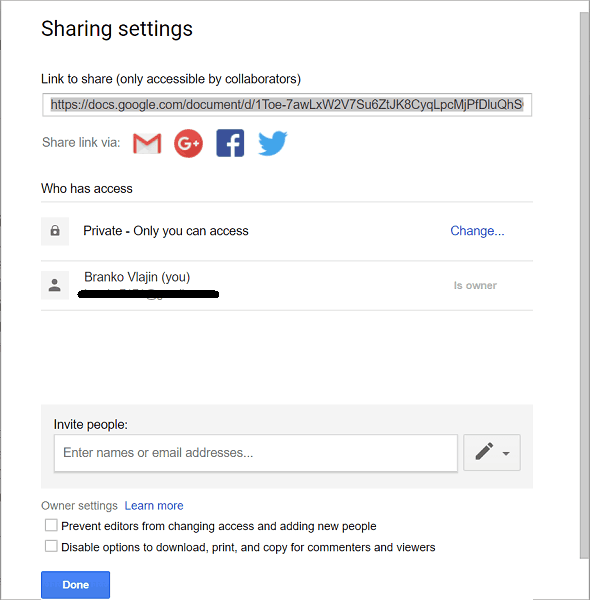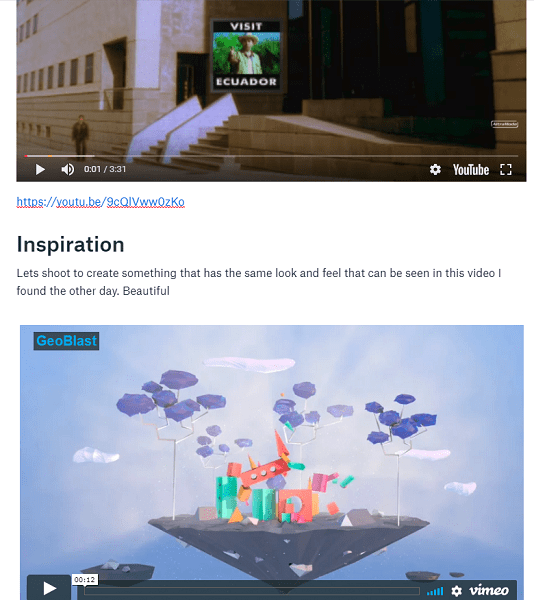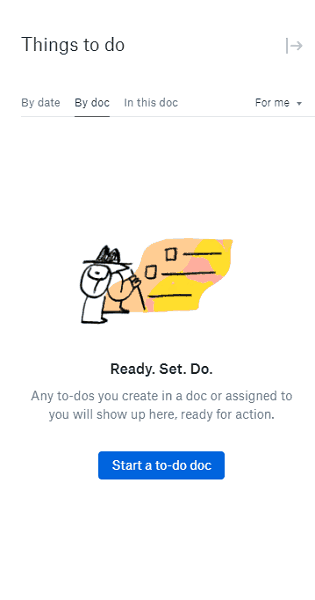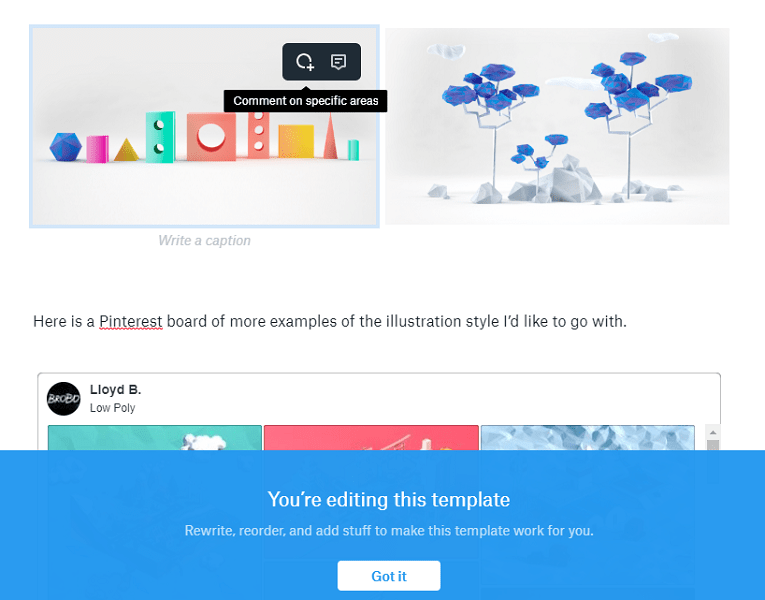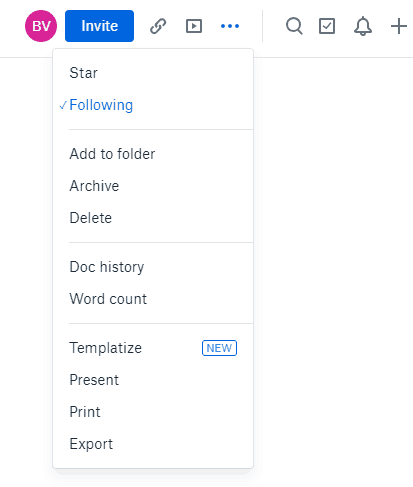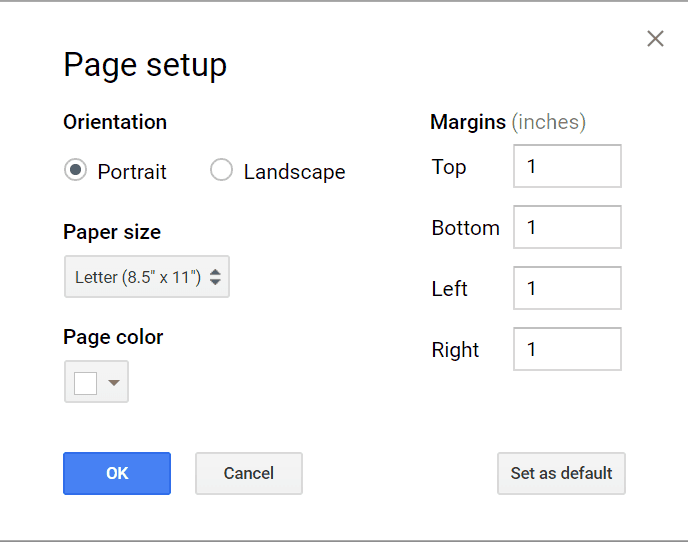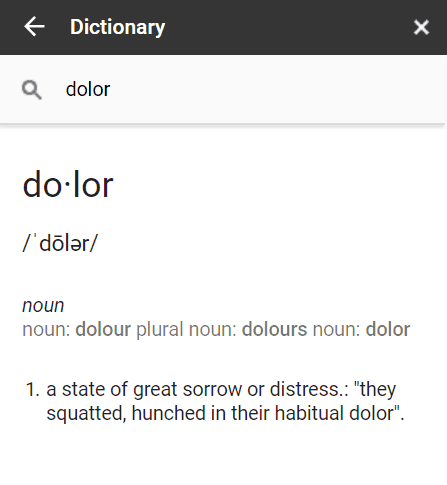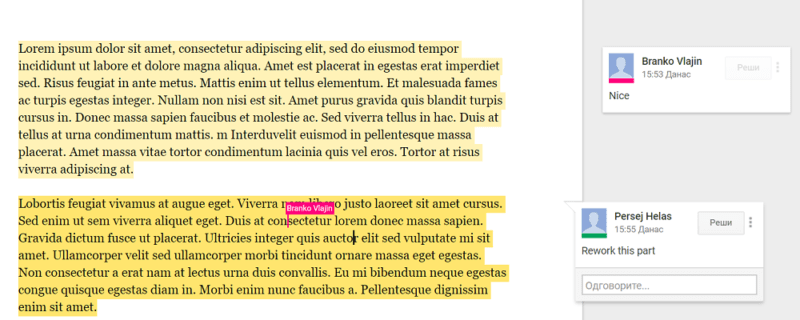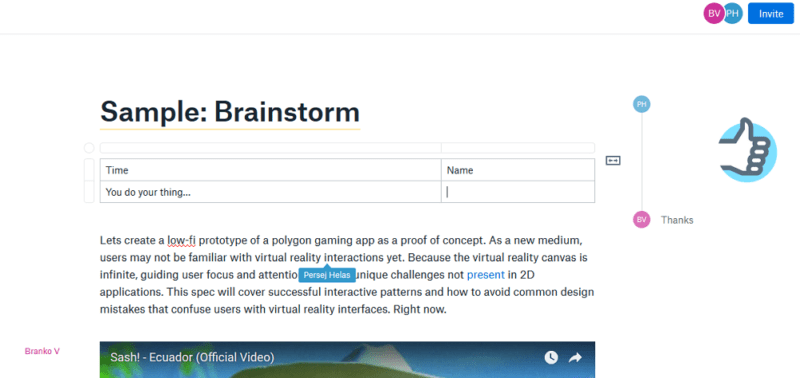Dropbox Paper与Google Docs:哪种更适合在线工作?
Dropbox Paper于2023年1月推出,是Google Docs(Google办公套件中的文字处理器)的新竞争对手。我们Cloudwards.net使用Google Docs进行协作,事实证明它具有强大的功能。尽管如此,Dropbox Paper是一种新的野兽,并且可能会保持平衡,这就是为什么我们要进行Dropbox Paper与Google Docs的比较(请阅读我们的Dropbox Paper评论).
这两个应用程序非常有用,因为它们使您可以将离线编辑器抛在后面,并与其他人进行实时在线协作。版本历史记录,注释和建议等功能使它比脱机处理文档,发送文档,接收反馈,应用文档并再次发送更容易。.
完成工作后,可以轻松与他人共享或发布到社交网络。您还可以在保留旧版本的同时创建新版本的文档,因此修改或回滚很简单。如果硬盘驱动器出现故障或崩溃,则无法保证数据恢复软件会有所帮助,因此,即使您的文件在云中也是安全的,也可以放心使用.
如果您没有时间阅读逻辑,只想要答案,那么Google Docs胜出。虽然它不像Dropbox Paper那样吸引人,并且不能嵌入媒体,但它具有更强大的功能,包括更好的文本编辑和页面格式设置。它还可以访问扩展的第三方加载项库.
在本文的其余部分,我们将对这两个程序进行深入的比较。要了解有关Dropbox Paper背后的基础服务的更多信息,请阅读我们的Dropbox评论。如果您想了解Google提供的其他产品,请阅读我们的Google云端硬盘评论。它成为了我们最好的免费云存储列表.
战斗:Dropbox Paper与Google Docs
设置好铃声后,让我们开始比赛。我们将本文分为几轮,我们将看看两个竞争者如何匹配.
第一轮:界面
虽然没有考虑味道,但有些事情是显而易见的。 Dropbox Paper的界面看上去干净而现代。 Google文档看起来像Microsoft Word的克隆。就是说,与Word相似并不是一件坏事,因为熟悉它的用户不会遇到适应问题.
为了提高可用性,Dropbox Paper具有一个压缩到单个下拉列表的菜单,这使查找某些功能更加容易。它还可以帮助您选择的东西很少。 Google文档将它们组织到文档顶部的单独菜单中。如果找不到,可以使用“帮助”菜单搜索所需的选项.
在Paper的右下角,您可以找到键盘快捷方式链接。我们喜欢它从侧面弹出,以清晰,吸引人的方式向您显示必要的信息,并且不会覆盖文档。使用文档,您需要转到“帮助”菜单,然后处理一个弹出窗口。很明显,但很单调。您可以通过它搜索.
虽然Google Docs的界面无论如何都还不错,但我们还是给Paper进行了第一轮审核,即使只是一点点.
获奖者:Dropbox Paper
第二轮:分享
您只需单击一下即可获得与Dropbox Paper的共享链接,而Google Docs则要求您进入共享菜单。不过,如果您想设置权限,可以使用Docs的方法。一切都在一个地方,您可以在邀请每个用户时分别设置它们。纸张具有单独的权限菜单.
借助Google文档,您可以直接与Google +,Facebook和Twitter分享。纸可以直接寄到Slack.
使用文档,您还可以启用所有者设置,例如防止编辑者更改访问权限或添加新用户,以及禁止评论者和查看者下载,打印或复制文件。您还可以将文档公开,每个人都可以通过该链接访问该文档,或者仅用于选择人员。纸只能做最后两个.
Google文档无疑是赢家,因为它可以更好地控制谁来处理您的文档,并且可以将其共享给社交网络。如果您需要共享文档以外的文件类型,请阅读我们最好的云存储以进行共享.
优胜者:Google文档
第三回合:格式化功能
Dropbox Paper提供了一种格式化文本的快速方法:选择要格式化的单词或文本,随即会出现一个漂亮的工具栏,并带有使其变粗,添加突出显示或删除线,将其更改为标题,启动项目符号列表的选项,创建评论或将其放入待办事项列表。您需要使用Markdown来访问其余选项,尽管数量不多.
Google文档不仅在外观上与Word相似,而且在功能上也相似。您可以使用Google文档庞大的字体库,将字体大小更改为特定值,在其上绘画格式,增加或减少缩进,选择对齐方式以及应用离线编辑器期望的其他格式.
考虑到其丰富的文本格式设置功能,很容易看到Docs在这一轮中将Paper吹走了.
优胜者:Google文档
第四轮:媒体整合
在Google文档中,媒体集成归结为放置照片,因为您无法嵌入视频或插入音频链接。 Paper支持您可以在Dropbox中预览的所有文件类型,包括YouTube和Vimeo视频以及Soundcloud链接。如果您正在寻找媒体存储空间,请阅读我们关于照片和视频的最佳在线存储空间.
纸张用途更广泛,因此在本轮比赛中胜出.
获奖者:Dropbox Paper
第五回合:一般特征
Google文档和Dropbox Paper具有一些功能,包括待办事项列表,字数统计,日历,文档历史记录,导出和打印。 Google允许您导出为七种文件类型,而Paper只有三种。两者都使用Google日历.
相似之处到此为止.
Paper具有一项很酷的功能,称为“模板化”,可让您将文档设置为模板,以加快新文档的创建速度。纸张还可以让您在引人入胜的演示视图中预览文档,该视图也具有“暗模式”.
除了拥有待办事项清单之外,Google文档还与Google Keep集成,Google Keep是最好的笔记应用程序之一。例如,它使您可以记录关于手机的工作,然后在笔记本电脑上访问.
页面设置可让您将纸张尺寸设置为从字母到B5尺寸,无论它的方向是横向还是纵向以及单独的边距.
Docs还具有两个有助于选择单词的功能:Dictionary和Explore。字典可帮助您定义您不知道的单词,而“探索”功能可让您使用Google功能强大的搜索引擎来研究网络。两者都弹出在屏幕的右侧,使您可以在使用它们的同时继续工作.
您可以将文档语言设置为南非荷兰语到朝鲜语。如果文档中使用的是其他语言,则翻译功能将帮助您缩小语言差距。如果您不想输入,也可以输入语音.
文档可以与许多应用程序集成,包括DocuSign,同义词库,图表创建者,适用于Google文档的WordPress等。 Google幻灯片(用于演示)和Google表格(用于电子表格)与Docs一起组成了Google Office套件。您可以使用Google来访问所有文件,这使处理文档更加容易.
很明显,Google文档具有Dropbox Paper缺少的许多功能。如果您正在寻找原始文本处理能力,则此类别应为您解决.
优胜者:Google文档
第六轮:合作
这两个应用程序都以类似的方式处理协作。共享文档后,邀请的协作者可以同时对其进行编辑,并且其位置由光标标记。不同人所做的更改对应不同的颜色,因此很容易找出谁做了什么。文档历史记录将创建与不同作者所做的更改匹配的版本.
无论使用哪种服务,您都可以实时工作,查看其他人的工作并浏览文档的历史记录,因此我们将这一类别称为“平局”.
如果您想改善协作体验,请阅读我们最佳的协作云存储。为了减轻分布式工作的痛苦,请阅读我们的如何使远程工作变得轻松的文章.
优胜者:领带
最后的想法
Dropbox Paper是删除Google Docs的一种很好的尝试,但是只是一种尝试。 Paper具有吸引力和直观的用法,具有有趣的功能,可以集成许多媒体和其他文件类型,但与Docs的文本编辑功能并不接近。一般提高生产力的功能也是如此.
Google Docs在我们的比较中是赢家,但是您认为呢?您是否使用其他方法在线处理文档?在下面的评论中让我们知道。感谢您的阅读.